
Sa higit sa isang okasyon na kailangan namin itala kung ano ang nangyayari sa aming computer screen sa Windows 10. Maaaring mayroong isang error sa computer, na nais mong maipakita sa isang tao, upang mahanap ang solusyon. O nakakita ka ng isang bagay na nais mong i-record. Maraming mga dahilan, ngunit kung ano ang nais naming gawin sa kasong ito ay malinaw: nais naming i-record ang screen.
Ang normal na bagay ay sa mga kasong ito gumagamit kami ng mga programa para dito. Ngunit may iba pang mga paraan, na gagawin namin payagan na itala ang screen sa Windows 10 nang hindi kinakailangang mag-install ng anuman. Isang pagpipilian na walang alinlangan na komportable, lalo na kung medyo limitado tayo sa mga tuntunin ng puwang sa computer.
Ang pag-record ng screen ay isang proseso na maaaring maging mahalaga sa maraming mga gumagamit. Kaya, nais naming maging simple ang prosesong ito, plus kasing bilis hangga't maaari. Dahil sa maraming mga okasyon ito ay isang bagay na kailangan nating isagawa nang may bilis. Kaya't mahalaga na maging mabilis sa pagsasaalang-alang na ito. Mayroong isang pagpipilian kung saan maaari naming magamit ang browser ng computer. Kaya hindi namin kailangang mag-install ng anuman sa Windows 10 para dito.

Ang isang mahusay na solusyon sa pagsasaalang-alang na ito ay ang RecordScreenNa maaari mong bisitahin ang link na ito. Salamat sa website na ito madali naming mai-record ang computer screen. Sa ganitong paraan, nakakakuha kami ng isang file kung saan magagawa naming magtrabaho sa paglaon. Alinman dahil nais naming i-convert ito sa isang imahe o i-edit ang nasabing video sa ilang mga punto. Ang mga pagpipilian ay marami sa bagay na ito.
I-record ang screen gamit ang RecordScreen
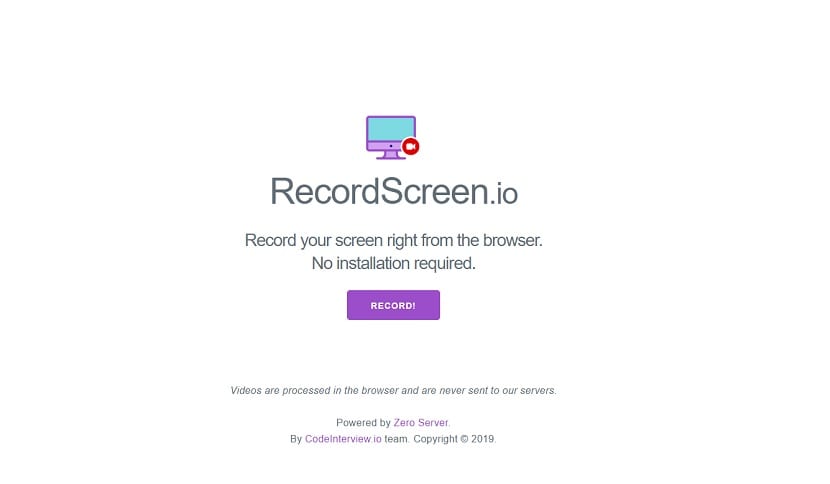
Isa sa mga magagandang bentahe na inaalok sa amin ng RecordScreen ito ay napakadaling gamitin. Kapag ipinasok namin ang iyong web page, maaari naming makita na ang interface ay hindi nagpapakita ng anumang mga komplikasyon. Sa sandaling nais naming itala ang screen ng computer, pipindutin lamang namin ang pindutan para dito. Kaya't sa sandaling iyon ang screen ng aming Windows 10 computer ay magsisimulang maitala. Napaka komportable na gamitin.
Nag-aalok sila sa amin ng dalawang mga pagpipilian sa bagay na itoKapag nagre-record ng screen sa Windows 10. Maaari naming piliing i-record lamang ang screen sa computer, ngunit maaari rin tayong pumili kung nais nating i-record ang screen at ang camera. Kaya makikita mo ang parehong screen at kung ano ang nakikita mula sa camera sa kasong iyon, mula sa webcam. Kaya't ang bawat gumagamit ay maaaring pumili ng pagpipilian na pinaka-maginhawa sa kanilang kaso, upang maitala ang screen.
Upang ma-function, Hihilingin sa amin ng RecordScreen para sa isang pares ng mga pahintulot. Karaniwan ito ay pahintulot ng mikropono at camera, kung sakaling pahintulutan din namin silang mag-record ng webcam. Walang kakaibang mga pahintulot sa kasong ito, tulad ng nakikita mo. Ibinibigay namin sa kanila at pagkatapos ay magsisimulang mag-record ng normal ang tool. Kapag naitala na namin ang gusto namin, pipindutin lamang namin upang matigil ang pagrekord ng nasabing video. Pagkatapos, nabuo ang isang file, kung saan magagawa namin ang anumang nais namin. Mayroon kaming posibilidad na i-save ito, ngunit maaari din nating mai-edit ito kung nais namin. Kaya't magagawa ng bawat gumagamit kung ano ang kailangan nila sa file na ito sa isang simpleng paraan.

Ang isa pang kalamangan na mayroon kami kapag gumagamit ng RecordScreen ay iyon ang nasabing video ay hindi nai-save sa kanilang mga server. Ang nakuha namin mula sa pag-record ng nasabing screen ay ipinapakita sa browser. Maaari naming gawin ang gusto namin sa file na ito at sa sandaling umalis kami sa web, ang file na ito ay tinanggal. Kaya't wala sa mga ito ang magagamit, o hindi malalaman kung ano ang naitala namin sa tukoy na kaso na ito. Ngunit mahalaga din na kung nais mo ang file na ito, nai-save mo ito. Ang isa pang mahalagang aspeto para sa mga gumagamit na nais i-record ang screen ng kanilang computer gamit ang Windows 10. Dahil alam mo sa ganitong paraan na ang iyong privacy ay protektado ng mabuti sa lahat ng oras.